Googleスプレッドシートにたくさんのデータがあると、「必要な項目だけ見やすく表示したい」「使いやすい順に並べ替えたい」という場面はよくありますよね。
そんなときに便利なのが、FILTER関数です。
FILTER関数とは?
FILTER関数は、指定した条件に合致するデータだけを抽出してくれる関数です。
=FILTER(抽出したい範囲, 条件)特に便利なのはこの3点
- 複数列の同時抽出ができる
- 条件に合う行だけを表示できる
- 元のデータをいじらずに、見やすく整えられる
たとえば、売上データの中から「店舗名」「日付」「商品名」など、必要な列だけを取り出すこともできます。
さらに、列の順番を自由に変えることも可能です。
今回は、そんなFILTER関数を使って「大量の売上データを、使える表に変える方法」を紹介します。
まずは元データを見てみよう
今回使うのは、以下のような売上データです。
シート名は「売上データ」で、1行目が見出しになっています。
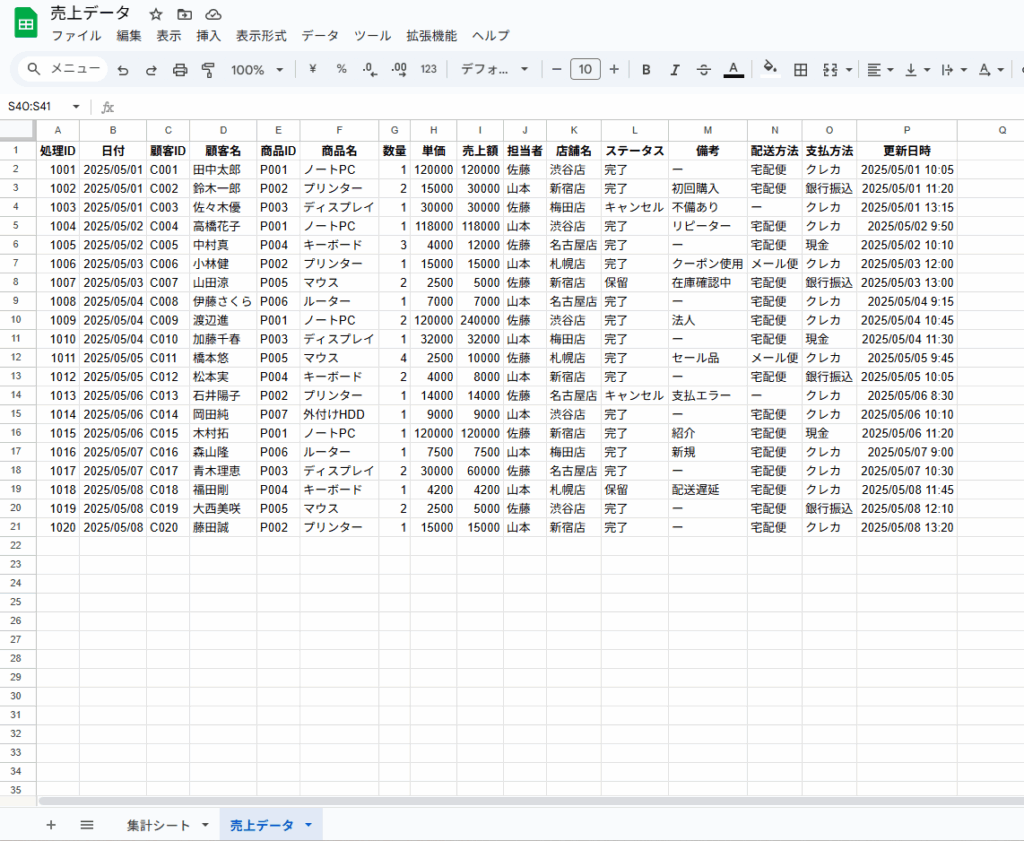
列は全部で16列あり、次のような情報が並んでいます。
| 処理ID | 日付 | 顧客ID | 顧客名 | 商品ID | 商品名 | 数量 | 単価 | 売上額 | 担当者 | 店舗名 | ステータス | 備考 | 配送方法 | 支払方法 | 更新日時 |
このままでは少し情報が多すぎて、ぱっと見で何がどれだけ売れたかがわかりづらいですね。。。
使いやすい表にするために、特定の列だけ抽出!
今回の目的は、下記の5つの列を表示して、見やすく整理された売上一覧表を作ることです。
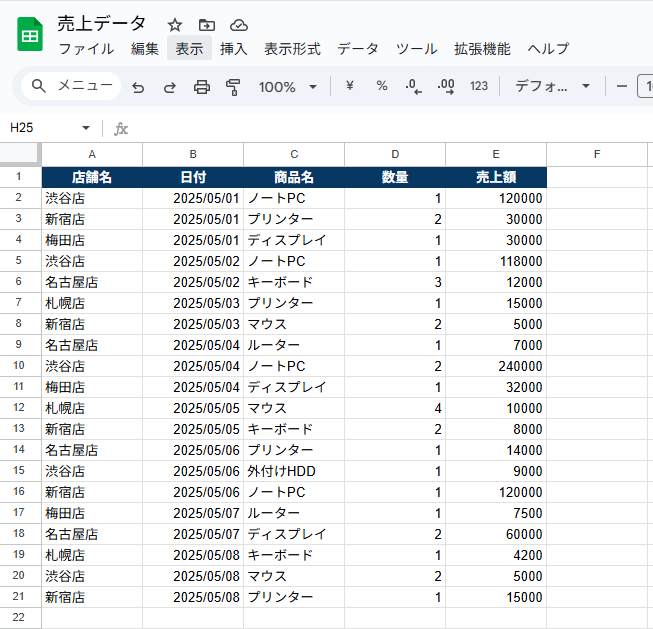
列の順番にも注目してください。元データの並びとは異なりますが、業務で使いやすい順番に調整しています。
FILTER関数で5列を抽出&順番を並べ替え!
それでは、実際にFILTER関数を使って、必要な5列だけを取り出してみましょう。
この関数は「集計」シートに入力します。
以下の関数を、計算するセルにコピペしてください。
※1行目列名を入力してください。
=FILTER(
{
'売上データ'!K2:K,
'売上データ'!B2:B,
'売上データ'!F2:F,
'売上データ'!G2:G,
'売上データ'!I2:I
},
'売上データ'!A2:A <> ""
)この関数の中身、じっくり解説します!
✅ 1. 並び替えた列を指定して抽出
関数の中で { ... } と波かっこで囲んでいる部分に注目です。
{
'売上データ'!K2:K,
'売上データ'!B2:B,
'売上データ'!F2:F,
'売上データ'!G2:G,
'売上データ'!I2:I
}これは、元データの中から「どの列を、どの順で表示するか」を指定している部分です。
今回の並びは次のようになっています:
| 表示列 | 元の列名 | 意図 |
|---|---|---|
| 店舗名 | K列 | どの店舗で売れたかがすぐにわかるように先頭に |
| 日付 | B列 | 売れた日付を記録 |
| 商品名 | F列 | 何の商品が売れたか |
| 数量 | G列 | 何個売れたか |
| 売上額 | I列 | 合計金額がわかるように最後に配置 |
列をそのまま並べるのではなく、「見たい順番」に並べ替えているのがポイントです。
✅ 2. 条件指定で空白行を除外
関数の最後にあるこの部分
'売上データ'!A2:A <> ""これは「処理ID(A列)が空欄でないデータだけ表示する」という条件です。
つまり、入力ミスや空白行は除外されるので、よりスッキリした表になります
FILTER関数の魅力をまとめると…
| ✅ 機能 | ✅ 効果 |
|---|---|
| 複数列を同時に抽出できる | 情報整理の時間を大幅に短縮できる |
| 列の順番も自由に並べ替え可能 | 業務に合った順番で表示できる |
| 条件を指定して抽出できる | 空白行や不要な行を除外できる |
元データをそのままにしておけるので、データの整合性を保ったまま別の見やすい表を作成できるのも大きな利点です。
応用編もチェックしてみよう!
FILTER関数を使えば、条件付きの抽出も簡単にできます。
- 「売上額が3万円以上のデータだけ」
- 「店舗名が“渋谷店”の行だけ」
- 「特定の日付以降の日付のデータだけ」
このようなケースも、FILTER関数なら1行で実現可能です!
まとめ:FILTER関数は“表作成の強い味方”
GoogleスプレッドシートのFILTER関数を活用すれば、
- 見たい情報だけを抜き出し
- 自由な順番で並べて
- 不要な行は省く
そんな「業務で使える表」をすばやく作ることができます。
ちょっとしたことですが、資料作成やレポート提出のスピードがぐっと上がりますよ!











